כיצד להפעיל Bluetooth ברמקול JBL
 כמעט כל אדם מקשיב למוזיקה. זה ממלא תפקיד חשוב ביצירת מצב הרוח הנכון. מכשירים טכנולוגיים שונים מיועדים לסאונד טוב ואיכותי. אחד מהם כולל רמקולים, שהם מגברים טבעיים של צליל המועבר דרך סמארטפון או מחשב.
כמעט כל אדם מקשיב למוזיקה. זה ממלא תפקיד חשוב ביצירת מצב הרוח הנכון. מכשירים טכנולוגיים שונים מיועדים לסאונד טוב ואיכותי. אחד מהם כולל רמקולים, שהם מגברים טבעיים של צליל המועבר דרך סמארטפון או מחשב.
בין חברות רבות, היצרן JBL צבר פופולריות. למוצרים שלהם יש את התכונות הטובות ביותר ותמורה מצוינת לכסף. אנו נספר לך על גרסאות מודרניות של המודל וכיצד לחבר אותו במאמר שלנו.
תוכן המאמר
כיצד להפעיל Bluetooth ברמקול JBL ולחבר אותו לטלפון שלך
הודות לקלות החיבור שלו, Bluetooth נמצא בשימוש במכשירים רבים. השימוש בו מקל מאוד על תהליך הזיהוי, הזיווג ושיתוף הפעולה של הציוד. לרמקולים יש גם יכולת להתחבר באמצעות בלוטות'. זה די קל לעשות, ללא קשר לדגם הסמארטפון. פשוט בצע את השלבים הבאים צעד אחר צעד:
- הנח את הציוד מטווח קרוב.
- הפעל את הכוח ואת ה-Bluetooth באמצעות הכפתורים המתאימים בפאנל (עד שיופיע אות האור והקול האופייניים).
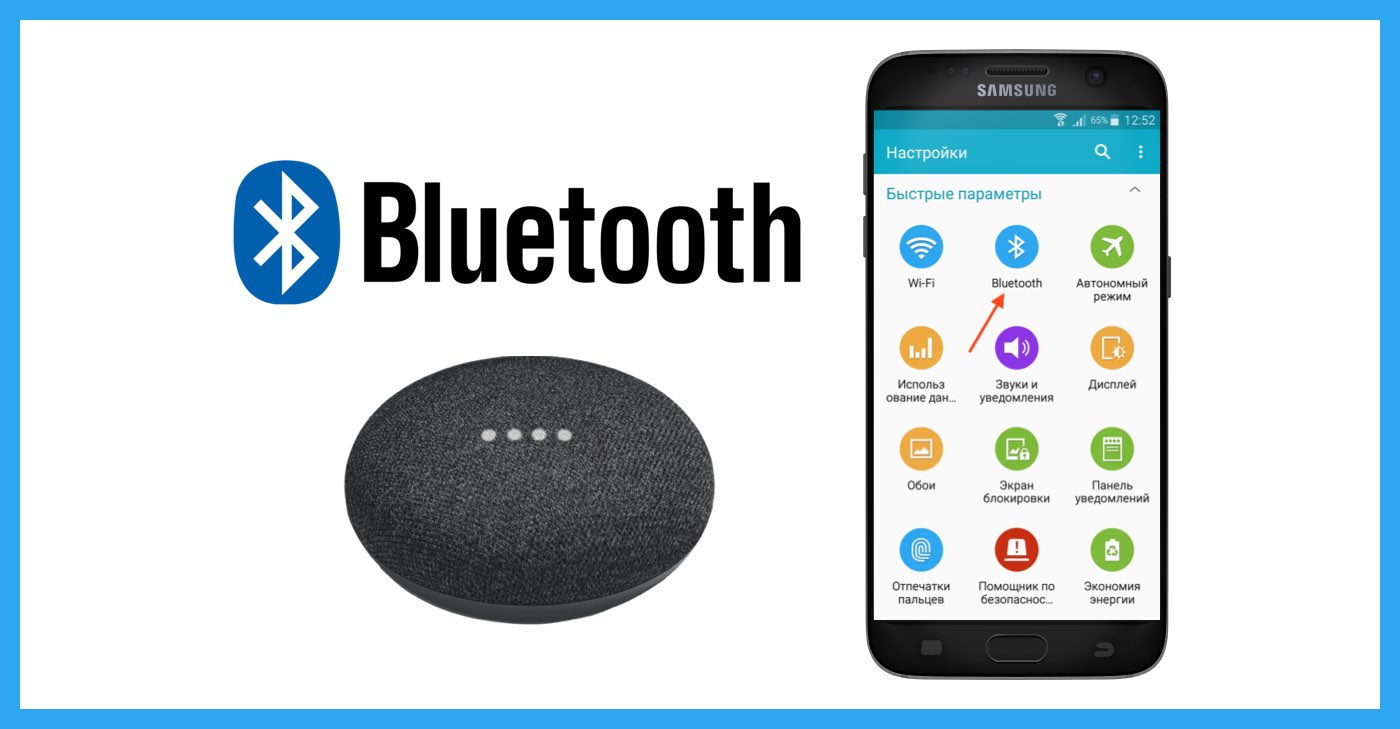
- לאחר מכן, עבור לתפריט הטלפון שלך ובחר בהגדרות מערכת Bluetooth.
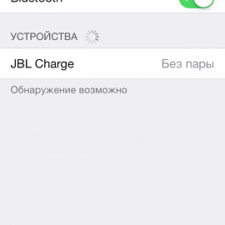
- התחל לחפש מכשירים, לאחר מספר דקות תוצג לך רשימה של מכשירים שנמצאו.
- בחר את המכשיר הדרוש מרשימה זו והתחבר אליו.
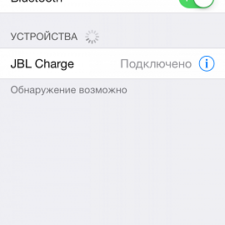
- לאחר מכן, יש לשדר את הצליל דרך הרמקול. אם זה לא קורה, עליך לחזור על השלבים. אם אין אות, המערכת עלולה להינזק.
חָשׁוּב! שמור את העמודה בזיכרון הטלפון כך שכאשר אתה מתחבר שוב, תהליך הזיהוי והחיבור מתרחש באופן אוטומטי.
חיבור הרמקול למחשב נייד
לעתים קרובות הרמקול צריך להיות מחובר לא לטלפון, אלא למחשב או לפטופ. זה עשוי להיות נחוץ, למשל, כדי לצפות בסרט או להציג מצגות על מסך רחב. במקרה זה, בהתאם למערכת ההפעלה, יהיה אלגוריתם שונה של פעולות בחיבור. בואו נדבר על כל אחד מהם ביתר פירוט.
עם מערכת ההפעלה Windows
בעת שימוש ב-Windows, אלגוריתם החיבור יכלול את השלבים הבאים:
- בדיוק כמו בעת חיבור לטלפון, אנו מבצעים את הצעדים הראשונים. אנו מחברים מכשירים לרשת וממקמים אותם בקרבת מקום לזיהוי מהיר.
- לאחר מכן, לחץ על תפריט התחל באמצעות המקלדת או על ידי לחיצה על שולחן העבודה.
- לאחר מכן, עבור לשורה "אפשרויות".
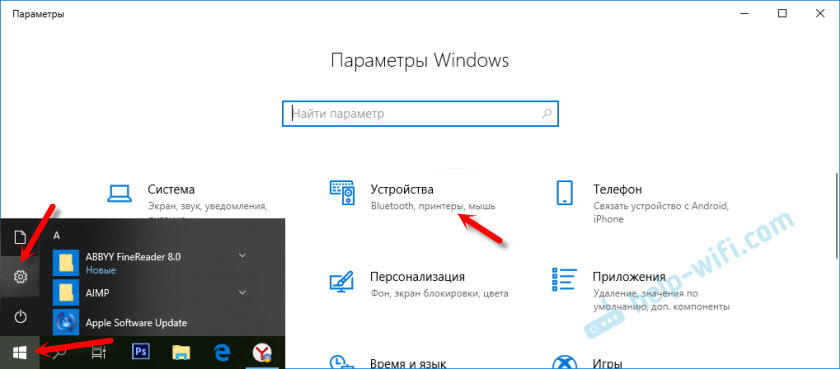
- בשורה העליונה אנו מוצאים את השורה "התקנים" ולוחצים עליה. אמורה להיפתח רשימה.
- בחלון המוצע, בחר את הפריט הנקרא Bluetooth. הפעל אותו על ידי הזזת המחוון ימינה.
- לאחר הפעלת המערכת, עליך לחפש מכשירים זמינים ולסנכרן איתם. לשם כך, בחר באפשרות להוסיף מכשיר חדש בחלק העליון של החלון הפתוח.
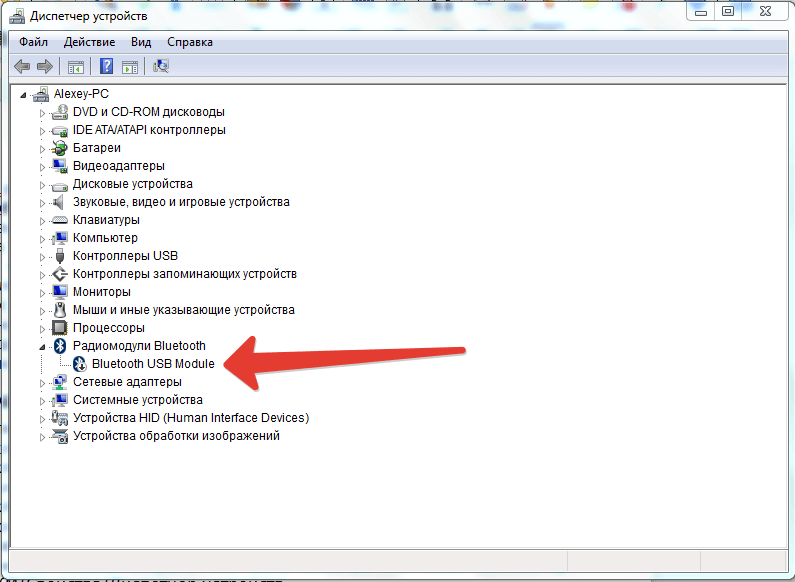
- אם המחשב הנייד רואה את הרמקול שלך, הוא אמור להופיע בין השמות ברשימה המוצעת לחיבור.
- כעת פשוט בחר JBL Charge ולחץ על צימוד.
- התקנים חייבים לתקשר. עכשיו אתה יכול להאזין למוזיקה באיכות מעולה.
תשומת הלב! אם חיברת בעבר מכשיר אחר, תחילה עליך להשבית את הסנכרון שלו עם המחשב הנייד כדי להתאים ציוד אחר.
עם Mac OS X
לאותם משתמשים המעדיפים מוצרי אפל, ניתן גם להאזין להקלטות אודיו דרך מערכת הרמקולים. מנגנון החיבור כמעט ואינו שונה מהשיטה שתוארה קודם לכן, אך עדיין עשויים להיות שינויים קלים. מטעמי נוחות, אנו ממליצים להשתמש בהוראות:
- הפעל את הציוד והנח אותו קרוב ככל האפשר.
- עבור לתפריט הגדרות Bluetooth בכל שיטה זמינה.
- הפעל אותו על ידי לחיצה על כפתור העכבר.
- לאחר מכן יתחיל תהליך זיהוי הציוד הממוקם ליד המחשב הנייד.
- מהרשימה שמופיעה, בחרו את הפריט בו אתם מעוניינים ולחצו על התאמה.
- לאחר חיבור, העמוד יכול לפעול.
כדי להפעיל אותו בפעם הראשונה, עליך לשמור את שני המכשירים במרחק של לא יותר מ-1 מ' אחד מהשני לסנכרון מהיר ומדויק.





